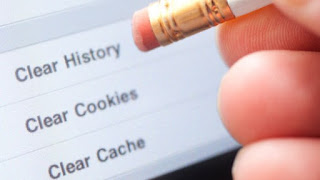 Quando navegamos na Internet, inevitavelmente deixamos rastros, tanto nos sites que são abertos quanto no seu computador.
Quando navegamos na Internet, inevitavelmente deixamos rastros, tanto nos sites que são abertos quanto no seu computador.Na verdade, basta verificar o histórico do navegador para ver todos os endereços da Internet abertos e visitados nos últimos meses.
No entanto, não existe apenas o histórico: os navegadores também armazenam arquivos temporários, informações gerais sobre a sessão de navegação, dados inseridos nos campos de pesquisa, números de cartão de crédito, credenciais de acesso e principalmente cookies, pequenos arquivos de texto emitidos. de alguns sites para armazenar visitas e informações privadas, como dados de login e senhas para sites que exigem acesso autenticado.
Neste guia, mostraremos como apagar os rastros de navegação limpando o histórico e excluindo todos os rastros deixados no navegador da web usado.
Mostraremos os métodos integrados aos navegadores principais e um programa gratuito que pode realizar a limpeza automática de rastreamento em todos os tipos de navegadores instalados em seu computador.
Leia também: Excluir histórico do site
Abaixo, coletamos o procedimento mais simples (ao alcance de todos) para excluir imediatamente os rastros de navegação em todos os principais navegadores usados em PCs com Windows e Macs.
No final também encontraremos um capítulo com o melhor programa que podemos usar para limpar imediatamente todos os rastros sem proceder manualmente em todos os navegadores.
Artigo de Índice
- Google Chrome
- Microsoft Edge
- Mozilla Firefox
- apple Safari
- Programas e aplicativos para limpar trilhas de navegação
Google Chrome
No navegador mais utilizado, é possível excluir as trilhas de navegação pressionando CTRL + H no teclado, depois clicar no item Limpar dados de navegação à esquerda.Na nova janela que veremos aparecer, clique na guia Avançado, vamos defini-lo como um intervalo de tempo Todos e verifique todos os itens disponíveis: Histórico de navegação, Histórico de downloads, Cookies e outros dados do site, Imagens e arquivos armazenados em cache, Senhas e outros dados de login, Dados de preenchimento automático de formulários, Configurações de conteúdo , Dados de aplicativos hospedados e Licenças de mídia.
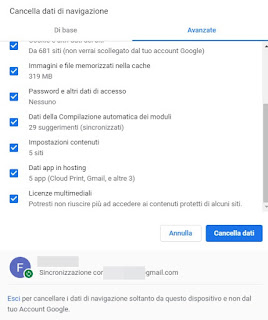
Para começar a excluir os dados, clique em Limpar dados para baixo.
Para evitar que os dados sejam excluídos também em sua conta do Google sincronizada, clique no item abaixo Sair, presente no pequeno texto na parte inferior da janela, prossiga conforme descrito acima.
Para excluir completamente o perfil do Google associado, clique no ícone do perfil no canto superior direito, selecione Gerenciar usuários, clique nos três pontinhos no canto superior direito sobre o nome do perfil a ser excluído e por fim clique em Remover esta pessoa.
Se usarmos o Google Chrome para Android e iOS, podemos excluir os dados salvos pelos sites selecionando o menu principal do aplicativo, tocando no item Histórico e, finalmente, selecionando o item Limpar dados de navegação.
Um menu semelhante ao visto no navegador do PC será aberto, onde você poderá selecionar o período e os vários dados a serem excluídos.
Microsoft Edge
O Edge é um navegador amplamente utilizado, sendo integrado ao Windows 10 e sempre mostrando muito rápido com qualquer tipo de página da web.Para excluir todas as trilhas de navegação, pressione as teclas CTRL + H no teclado e, na barra lateral que aparecerá, clique na parte superior em Limpar histórico.
Na nova barra que será aberta, selecione os itens: Histórico de navegação, Cookies e dados salvos do site, Dados e arquivos armazenados em cache, Cartões reservados ou fechados recentemente, Histórico de downloads, Compilação automática de dados, Senhas, Licenças de conteúdo multimídia e Permissões do site.
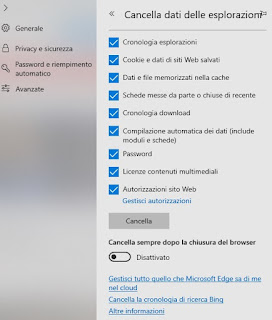
Para excluir todos os dados armazenados, clique no botão claro.
Se quisermos que o navegador limpe toda vez que for fechado, basta ativar a voz Sempre excluir após fechar o navegador; se, em vez disso, quisermos saber os dados sincronizados com a conta da Microsoft, clicamos no item Gerencie tudo o que o Microsoft Edge sabe sobre mim na nuvem.
Mesmo no caso do Edge é possível deletar os dados salvos dos sites mobile, baixando o app do navegador para Android e iOS, selecionando o menu no canto inferior direito com os três pontinhos e acessando o menu Configurações -> Privacidade -> Limpar dados de navegação.
O menu que será aberto é muito semelhante ao visto no Chrome, com capturas de tela Básico e Avançado mais os vários itens para escolher os elementos a serem eliminados e o período a ser coberto.
Mozilla Firefox
No navegador Firefox gratuito e de código aberto, é possível excluir rastros de navegação usando um procedimento semelhante ao visto para o Chrome.Abrimos o navegador, clique no menu na parte superior Configurações vamos entrar no cardápio Biblioteca -> Histórico -> Limpar histórico recente.
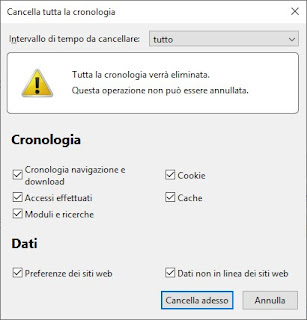
Selecionamos como intervalo de tempo Todos, aplicamos a marca de seleção aos itens Histórico de navegação e download, Cookies, Logins realizados, Cache, Formulários e pesquisas, Preferências do site e Dados offline dos sites, depois clicamos no botão Limpar agora para remover todos os rastros.
Se usarmos o Firefox para Android e iOS, excluir os dados do site é muito simples: abrimos o menu no canto superior direito, selecionamos Cronologia e finalmente abrimos a entrada Apagar histórico, para que você possa escolher os elementos a serem excluídos.
apple Safari
Se usarmos um Mac ou um MacBook, usaremos na maioria das vezes o navegador Safari, que está incluído no sistema operacional.Para limpar os rastros de navegação neste navegador, abra-o clicando em seu ícone na barra Dock, clique na barra na parte superior Cronologia e, posteriormente, em Limpar histórico.
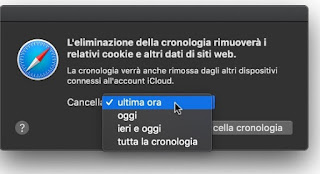
Selecionamos o período de tempo apropriado (para fazer a limpeza completa, selecionamos Toda a historia), em seguida, clique no botão Limpar histórico.
Este comando excluirá o histórico, mas também todos os outros dados associados aos sites, de maneira rápida e fácil.
Se, por outro lado, usarmos um iPhone ou iPad, podemos excluir os dados salvos dos sites abrindo o aplicativo Configurações > Safári e tocando Limpar dados do site e do histórico; o sistema permitirá que você escolha o período para cancelar.
Programas e aplicativos para limpar trilhas de navegação
Para apagar todos os rastros do navegador de uma só vez, independentemente do número de navegadores instalados em nosso computador, podemos usar o programa gratuito CCleaner.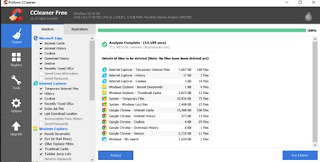
Baixamos este programa em nosso PC, iniciamos e, no menu Limpeza, selecionamos a guia Aplicativos e verificamos se todos os itens relacionados aos navegadores da web estão selecionados (dados, cache, histórico etc.).
Uma vez que todos os navegadores tenham sido selecionados, clique em Analisar e depois em Iniciar limpeza, para excluir todos os rastros de navegação na web dos navegadores instalados em nosso sistema de uma só vez.
A principal vantagem de usar essas ferramentas é a capacidade de excluir rastros mesmo de navegadores menos populares que talvez nem nos lembremos de ter ou ter instalado no passado.
Este programa, além de rastros de navegação, também permite limpar o cache do Windows e recuperar espaço eliminando arquivos desnecessários, duplicatas e rastros de programas antigos desinstalados, de modo a limpar o sistema com segurança e eficácia.
Se estivermos interessados em usar o mesmo aplicativo no Android, podemos baixá-lo aqui -> CCleaner - Android Cleanup.
Em outro artigo o guia completo para limpar o histórico no Android
Leia também: 5 Programas para apagar arquivos que você não precisa mais e fazer rastros desaparecerem

























